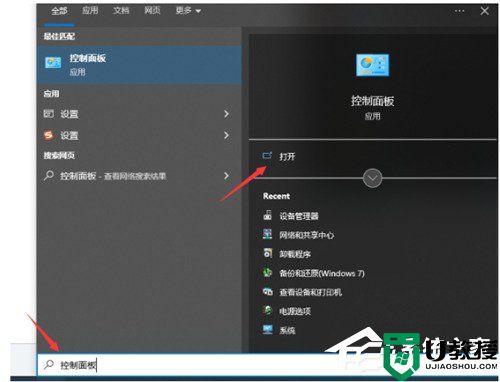电脑控制面板在哪里打开-教你五个快速打开的方法
时间:2023-10-24作者:bianji
电脑控制面板打开方法介绍:
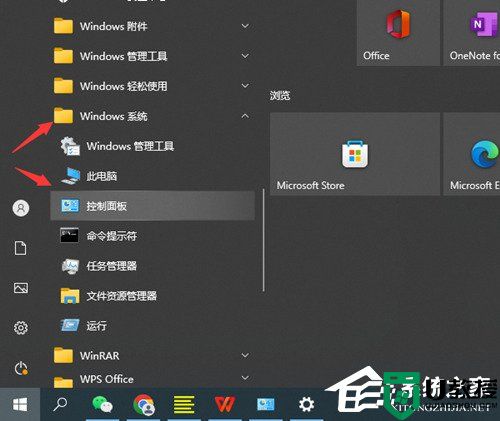
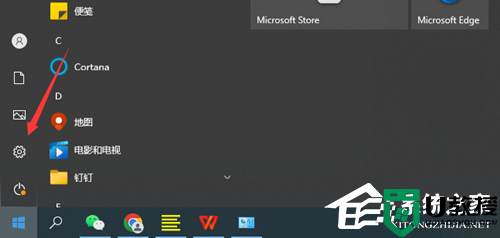
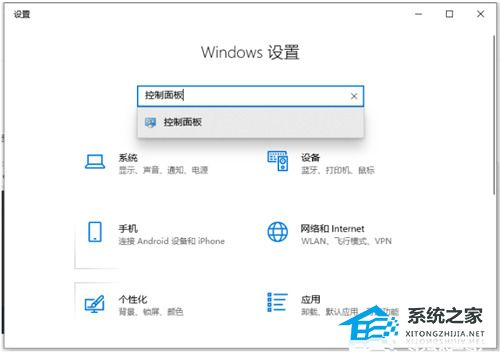
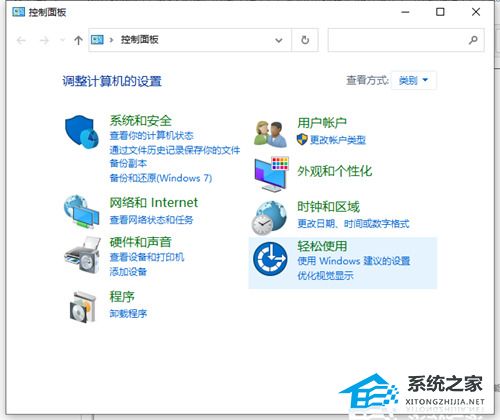
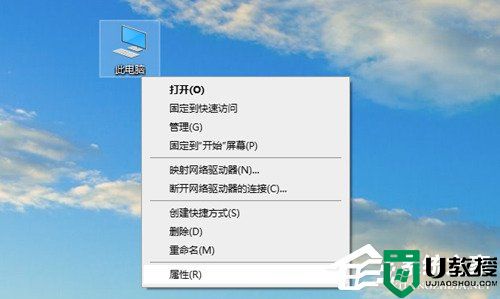
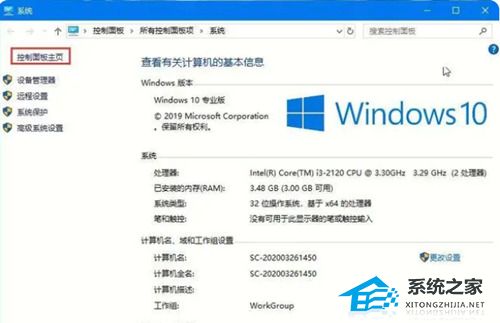
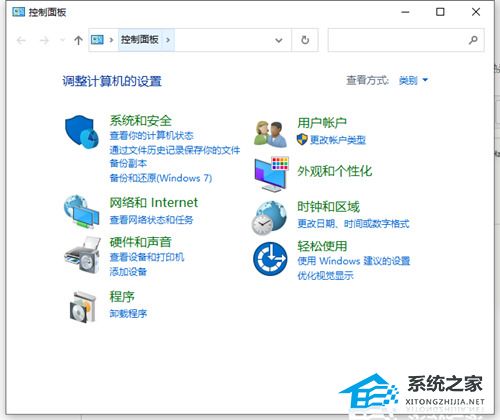
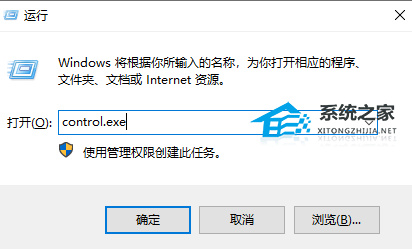
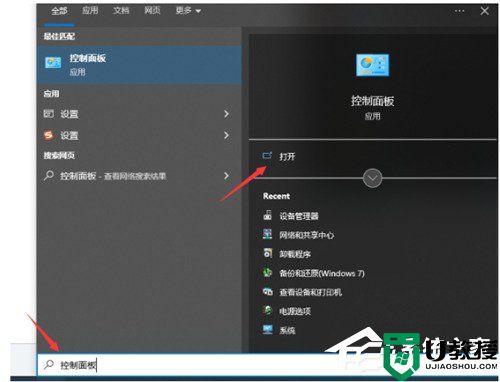
方法一:
1. 鼠标左键点击开始菜单,找到Windows系统文件夹,打开后即可找到控制面板打开。
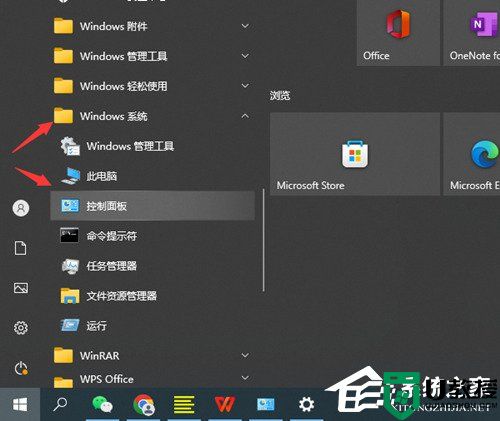
方法二:
1. 打开电脑中开始菜单中的“设置”或者直接按下“Win+I”键进入设置。
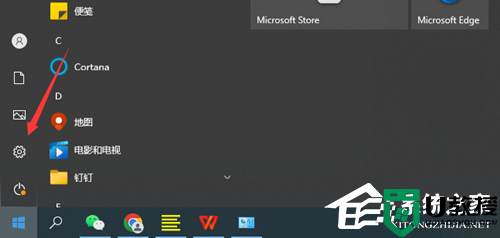
2. 在输入框中搜索“控制面板”。
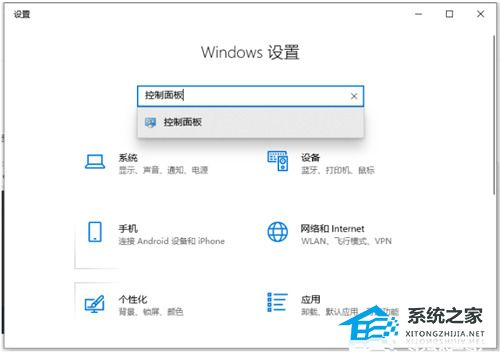
3. 点击进入即可打开控制面板。
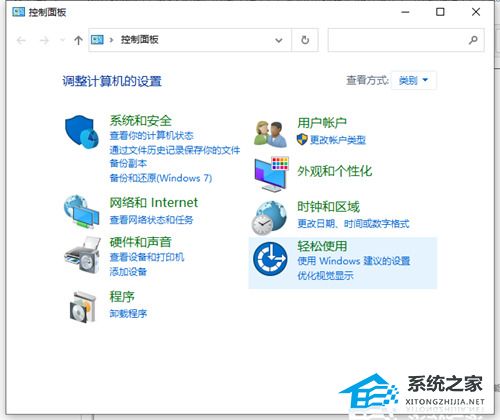
方法三:
1. 鼠标右键点击桌面的此电脑图标,选择“属性”打开。
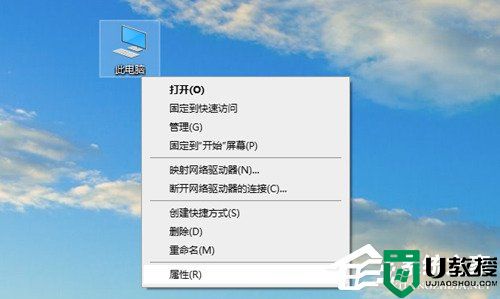
2. 在左上方选择“控制面板主页”进入。
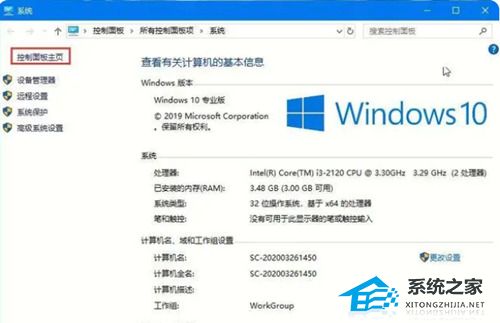
3. 这样就成功打开控制面板了。
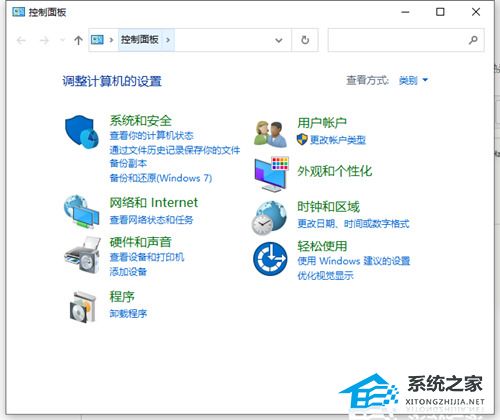
方法四:
1. 按下“Win+R”键即可快速打开运行菜单,输入“control.exe”回车即可打开控制面板。
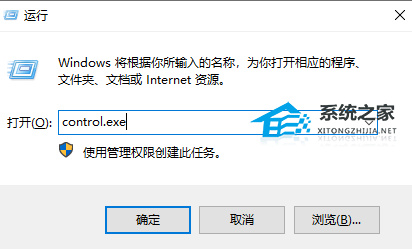
方法五:
1. 打开电脑的搜索框,然后输入控制面板,点击搜索即可打开。